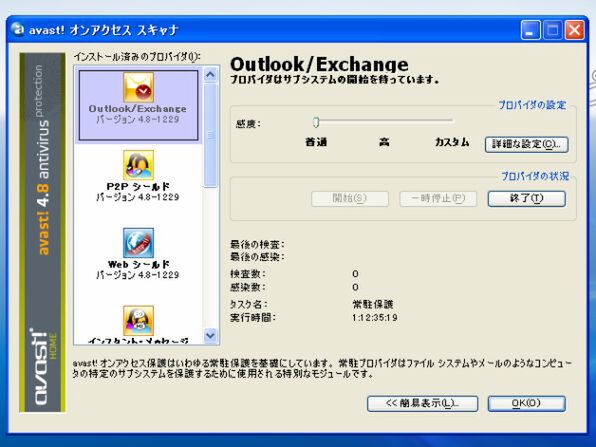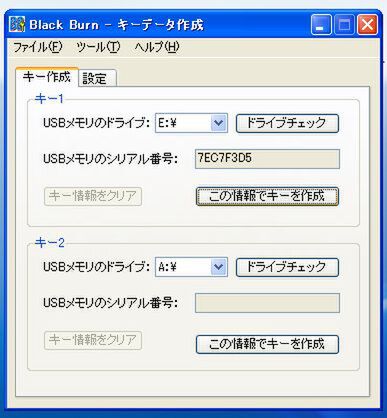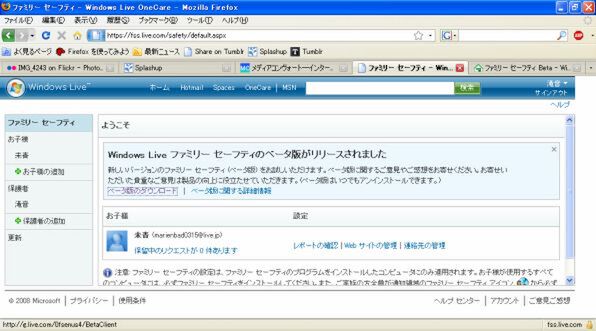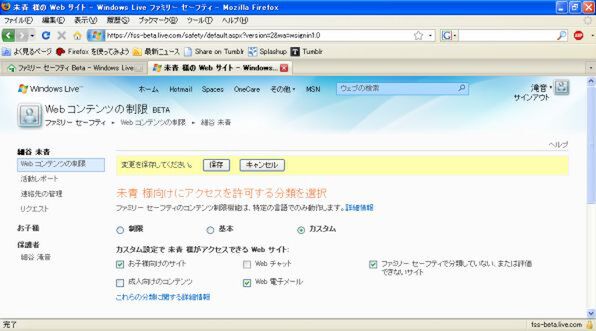お金を使わないセキュリティー系ソフト3選
持ち歩きが便利なNetbookだからこそ、何かあったときの対策をとっておきたいところ。セキュリティーは、分かっちゃいるけど、何となく面倒でおろそかになってしまいがちな分野だ。ここでは、お金を使わないでセキュリティーを強化するソフトを紹介しよう。
avast! 4 Home Edition
作者:ALWIL Software
「Netbookを買ったのは安いから。ぶっちゃけソフトに金なんてかけてらんないよ」という人なら、アンチウィルスソフトも無料で済ませてみてはいかがだろう。このジャンルの無料ツールで評判が高いのが、この「avast! 4 Home Edition」だ。ただし、メール監視機能はマシンの動作速度を低下させてしまうこともあるので、ウェブブラウズ専用なら切ってしまうのがベターだろう。
Black Burn
作者:iDSoft
Netbookのうち、特にディスク容量が少ない製品のユーザーは、USBメモリーやSDHCカードを併用している人が多いはず。これの周辺機器をセキュリティー強化に利用することができるソフトが「Black Burn」だ。
USBメモリーがキーとなり、抜くとパソコンがロックされる。Netbookは小さいからこそ、置き忘れやすかったり、盗まれやすい。「備えあれば憂いなし」で、仕事のデータを入れている人は、きちんとセキュリティーロックしておくことをおすすめしたい。
Windows Live OneCare ファミリーセーフティ
作者:マイクロソフト
子供に初めてのパソコンとして安価なNetbookを買おうと思っているが、子供が変なサイトにアクセスしないか不安だ……。そんなときは、無料のフィルタリングソフトをインストールしておこう。
「Windows Live OneCare ファミリーセーフティ」は、HotmailやWindows Liveアカウントを持っていれば誰でも無料で利用できる。えっ、子供がフィルタリングをくぐり抜けてアダルトな画像を見ていたらどうするかって? そのときはニッコリ笑って「父さんもそうやってパソコンに詳しくなったんだ」と言って子供の成長を祝福してあげよう。

この連載の記事
-
第5回
PC
Netbook/UMPC 周辺機器をどどーんと紹介! -
第3回
PC
100円PCってホントにお得?Netbookオススメ通信術 -
第2回
PC
容量不足を救え! Eee PCスタートアップ術(後編) -
第1回
PC
容量不足を救え! Eee PCスタートアップ術(前編) -
PC
Netbook&UMPC 弱点克服・虎の巻〈目次〉 - この連載の一覧へ